Отправка данных клиента и здания на панели мониторинга качества звонков (CQD)
Чтобы максимально эффективно использовать панель мониторинга качества звонков (CQD), рекомендуется отправить данные клиента и здания. Существует два типа файлов данных клиента: сборка и конечная точка.
Пример шаблона данных клиента можно скачать здесь. Сведения о сопоставлении зданий см. в статье Создание схемы здания для CQD.
На панели мониторинга сводных отчетов CQD выберите Отправка данных клиента в меню Параметры CQD (значок шестеренки в верхней части CQD). Отсюда администраторы могут передавать сведения о зданиях и конечных точках своей организации, например сопоставление IP-адресов и географических сведений или сопоставление каждой беспроводной точки доступа и ее MAC-адреса.
Откройте CQD в Центре администрирования Teams или в https://cqd.teams.microsoft.com, затем щелкните значок шестеренки в правом верхнем углу и выберите Отправка данных клиента на странице сводных отчетов .
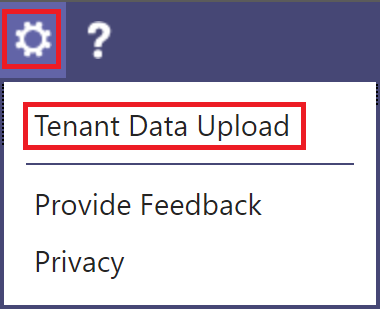
Кроме того, если вы впервые посещаете CQD, вам будет предложено отправить данные о сборке. Вы можете выбрать Отправить сейчас , чтобы быстро перейти на страницу Отправки данных клиента .

На странице Отправка данных клиента нажмите кнопку Обзор , чтобы выбрать файл данных.
Выбрав файл данных, укажите дату начала и при необходимости укажите дату окончания.
После выбора даты начала выберите Отправить , чтобы отправить файл в CQD.
Перед отправкой файла он проверяется. В случае сбоя проверки отображается сообщение об ошибке с запросом на исправление файла. На следующем рисунке показана ошибка, возникающая при неправильном количестве столбцов в файле данных.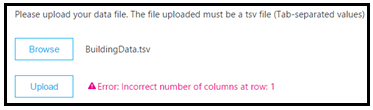
Если во время проверки ошибки не возникают, отправка файла будет выполнена успешно. Затем файл отправленных данных можно просмотреть в таблице Мои отправки , в которой показан полный список всех отправленных файлов для текущего клиента в нижней части этой страницы.
Примечание.
Обработка файла сборки может занять до четырех часов.
Если вы уже отправили файл сборки и вам нужно добавить подсети, которые могли быть пропущены или исключены, измените исходный файл, добавив новые подсети, удалите текущий файл и повторно отправьте новый измененный файл. В CQD может быть только один активный файл данных сборки.
Отправка файла данных сборки
Первый тип файла данных клиента в CQD — это файл данных сборки . Столбец Подсеть получается путем развертывания столбца Network+NetworkRange, а затем присоединения столбца подсети к первой или второй подсети записи вызова, чтобы отобразить сведения о здании, городе, стране или регионе. Формат файла данных, отправляемого вами, должен соответствовать следующим критериям, чтобы пройти проверка проверки перед отправкой:
Файл должен быть TSV-файлом (столбцы разделены tab) или файлом .csv (столбцы разделяются запятыми).
Файл данных не содержит строку заголовка таблицы. Ожидается, что первая строка файла данных будет реальными данными, а не метками заголовков, такими как "Сеть".
Типы данных в файле могут быть только String, Integer или Boolean. Для типа данных Integer значение должно быть числовым. Логические значения должны быть либо 0, либо 1.
Если столбец использует тип данных String, поле данных может быть пустым, но эти поля по-прежнему необходимо разделять вкладкой или запятой. Пустое поле данных просто присваивает пустое строковое значение.
Существует 1 000 000 расширенных строк на файл данных клиента.
Для каждой строки должно быть 15 столбцов, каждый столбец должен иметь соответствующий тип данных, а столбцы должны находиться в порядке, указанном в следующей таблице (с разделителями-запятыми или вкладками):
Создание формата файла данных
Имя столбца Тип данных Пример Рекомендации NetworkIP String 192.168.1.0 Обязательно NetworkName String США/Сиэтл/СИЭТЛ-SEA-1 Обязательный1 NetworkRange Число 26 Обязательно BuildingName String СИЭТЛ-СИ-1 Обязательный1 OwnershipType String Contoso Необязательно4 BuildingType String Завершение РАБОТЫ ИТ-специалистов Необязательно4 BuildingOfficeType String Техника Необязательно4 City String Сиэтл Рекомендуется ZipCode String 98001 Рекомендуется Страна String НАС Рекомендуется State String Красноярский край Рекомендуется Region String MSUS Рекомендуется InsideCorp2 Bool 1 Обязательно ExpressRoute3 Bool 0 Обязательно VPN; Bool 0 Необязательно 1 Хотя для CQD не требуется, шаблоны настроены для отображения имени здания и сети.
2 Этот параметр можно использовать для отражения того, находится ли подсеть внутри корпоративной сети. Вы можете настроить использование для других целей.
3 Этот параметр можно использовать, чтобы определить, использует ли сеть Azure ExpressRoute. Вы можете настроить использование для других целей.
4 Хотя эти необязательные столбцы называются, чтобы предложить значения, которыми их может потребоваться заполнить, можно настроить использование для других целей, таких как: Приоритет сети —
Tier 1, Tier 2, Tier 3.Пример строки:
192.168.1.0,USA/Seattle/SEATTLE-SEA-1,26,SEATTLE-SEA-1,Contoso,IT Termination,Engineering,Seattle,98001,US,WA,MSUS,1,0,0
Важно!
Диапазон сети можно использовать для представления суперсети или сочетания нескольких подсетей с одним префиксом маршрутизации. Все отправки новых зданий будут проверяться на наличие перекрывающихся диапазонов. Если вы ранее отправили файл сборки, необходимо скачать текущий файл и повторно отправить его, чтобы определить перекрытия и устранить проблему перед отправкой повторно. Любое перекрытие ранее отправленных файлов может привести к неправильному сопоставлению подсетей со зданиями в отчетах. Некоторые реализации VPN не сообщают точно сведения о подсети.
Столбец VPN является необязательным и по умолчанию имеет значение 0. Если для столбца VPN задано значение 1, подсеть, представленная этой строкой, полностью расширяется, чтобы соответствовать всем IP-адресам в подсети. Используйте это с осторожностью и только для VPN-подсетей, так как полное расширение этих подсетей окажет негативное влияние на время запросов, связанных с данными сборки. Если расширение подсети приводит к тому, что строка расширения превышает ограничение в 1 000 000, файл сборки не будет принят.
Суперсеть
Вместо определения каждой подсети можно использовать суперсеть, которая обычно называется маршрутизацией Inter-Domain без классов (CIDR). Суперсеть — это сочетание нескольких подсетей, которые совместно используют один префикс маршрутизации. Вместо добавления записи для каждой подсети можно использовать адрес с суперсетью. Суперсеть поддерживается, но мы не рекомендуем ее использовать.
Например, маркетинговое здание Contoso состоит из следующих подсетей:
- 10.1.0.0/24 — первый этаж
- 10.1.1.0/24 — второй этаж
- 10.1.2.0/24 — третий этаж
- 10.1.3.0/24 — четвертый этаж
Вместо добавления записи для каждой подсети можно использовать адрес с надсетью — в этом примере 10.1.0.0/22.
- Сеть = 10.1.0.0
- Диапазон сети = 22
Вот несколько аспектов, которые следует учитывать перед реализацией суперсети:
Суперсеть может использоваться только в сопоставлении подсети с 8-разрядной и 28-разрядной маской.
Суперсеть занимает меньше времени, но это происходит за счет снижения богатства данных. Предположим, что проблема с качеством связана с подсетью 10.1.2.0. Если вы реализовали суперсеть, вы не будете знать, где в здании находится подсеть и какой тип сети (например, лаборатории). Если бы вы определили все подсети для здания и отправили сведения о расположении этажа, вы сможете увидеть это различие.
Важно убедиться, что адрес надсети правильный и не перехватывает нежелательные подсети.
Обычно в данных обнаруживается 192.168.0.0. Во многих организациях подсеть указывает, что пользователь находится дома. Для других подсеть является схемой IP-адресов для вспомогательного офиса. Если в вашей организации есть офисы, использующие эту конфигурацию, не включайте ее в файл сборки, так как с помощью общих подсетей трудно отличить домашнюю и внутреннюю сети.
Важно!
Диапазон сети можно использовать для представления суперсети. Все новые файлы данных здания проверяются на наличие перекрывающихся диапазонов. Если вы ранее загрузили файл сборки, скачайте текущий файл и снова отправьте его, чтобы определить перекрытия и устранить проблему. Любое перекрытие ранее отправленных файлов может привести к неправильному сопоставлению подсетей со зданиями в отчетах.
VPN;
Качество данных о взаимодействии (QoE), отправляемых клиентами в Microsoft 365 или Office 365, откуда получаются данные CQD, включает флаг VPN. CQD видит эти данные в качестве первого и второго измерений VPN. Однако этот флаг зависит от отчетов поставщиков VPN в Windows о том, что зарегистрированный VPN-сетевой адаптер является адаптером удаленного доступа. Не все поставщики VPN правильно регистрируют адаптеры удаленного доступа. Из-за этого вы не сможете использовать встроенные фильтры запросов VPN. Используйте столбец VPN, описанный выше, чтобы точно пометить и определить подсети VPN. Кроме того, рекомендуется помечать vpn-сети для удобной идентификации в отчетах.
Примеры пометки подсетей VPN:
Определите сетевое имя , введя "VPN" в этом поле для подсетей VPN.
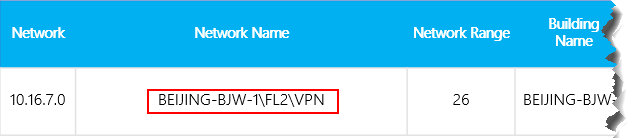
Определите имя здания , введя "VPN" в этом поле для подсетей VPN.
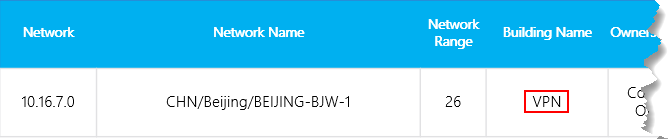
Примечание.
Vpn-подключения, как известно, неправильно идентифицируют тип сетевого подключения как проводное, если базовое подключение является беспроводным. При анализе качества VPN-подключений нельзя предположить, что тип подключения был точно определен.
Файл данных конечной точки
Другим типом файла данных клиента CQD является файл данных конечной точки . Значения столбцов используются в столбце First Client Endpoint Name (Имя конечной точки клиента) или Second Client Endpoint Name (Имя второй конечной точки клиента) для отображения сведений о конечной точке Make, Model или Type.
Формат файла данных, отправляемого вами, должен соответствовать следующим критериям, чтобы пройти проверка проверки перед отправкой:
Файл должен быть TSV-файлом (столбцы разделены tab) или файлом .csv (столбцы разделяются запятыми).
Содержимое файла данных не включает заголовки таблицы. Первая строка файла данных должна быть реальными данными, а не меткой заголовка, например EndpointName.
Во всех семи столбцах используется только тип данных String. Максимальная допустимая длина составляет 64 символа.
В записях учитывается регистр. Например, endpointName ABC123 считается уникальным из endpointName abc123.
Поле данных может быть пустым, однако оно по-прежнему должно быть разделено вкладкой или запятой. Пустое поле данных просто присваивает пустое строковое значение.
EndpointName должно быть уникальным, в противном случае отправка завершается ошибкой. Если имеется повторяющаяся строка или две строки, использующие одно и то же имя_конечной точки, конфликт приведет к неправильному соединению.
EndpointLabel1, EndpointLabel2 и EndpointLabel3 — это настраиваемые метки. Они могут быть пустыми строками или значениями, такими как "НОУТБУК ИТ-отдела, назначенный 2018" или "Тег ресурса 5678".
Для каждой строки должно быть семь столбцов, и столбцы должны быть в следующем порядке:
Порядок полей:
EndpointName, EndpointMake, EndpointModel, EndpointType, EndpointLabel1, EndpointLabel2, EndpointLabel3
Пример строки:
1409W3534, Fabrikam, Model 123, Laptop, IT designated 2018 Laptop, Asset Tag 5678, Purchase 2018
Обновление файла сборки
При сборе сведений о сборке и подсети администраторы часто отправляют файл сборки в нескольких итерациях с течением времени, добавляя новые подсети и сведения о их сборке по мере его доступности. В этом случае необходимо повторно отправить файл сборки. Этот процесс аналогичен первоначальной отправке, как описано в предыдущем разделе, за некоторыми исключениями, как указано в следующем разделе.
Важно!
Одновременно может быть активен только один файл сборки. Несколько файлов сборки не являются накопительными.
Добавление новых сетевых подсетей
Вы также можете добавить в CQD новые подсети, которые изначально не были частью топологии сети. Чтобы добавить новые сетевые подсети, выполните следующие действия на странице Отправка данных клиента в CQD:
Скачайте исходный файл, если у вас еще нет актуальной копии.
Удалите текущий файл в CQD.
Измените исходный файл сборки и укажите дату окончания по крайней мере за один день до получения новых подсетей.
Добавьте новые подсети в исходный файл сборки.
Отправьте измененный файл сборки и задайте дату начала на один день после окончания предыдущего файла сборки.
Добавление отсутствующих подсетей
После отправки сведений о сборке для управляемых сетей каждая управляемая сеть должна иметь связь со зданием. Однако это может быть не всегда так. Как правило, не хватает нескольких подсетей. Чтобы найти эти отсутствующие сети, просмотрите страницу "Отчет о недостающих подсетях " на странице "Отчеты о качестве взаимодействия" в CQD. В отчете о отсутствующих подсетях представлены все подсети с 10 или более аудиопотоками, которые не определены в файле данных здания и помечены как внешние. Убедитесь, что в этом списке нет управляемых сетей.
Если подсети отсутствуют, выполните следующие действия, чтобы обновить исходный файл данных сборки и повторно отправить его в CQD:
Перейдите на страницу Отправка данных клиента в CQD.
Скачайте исходный файл, если у вас еще нет актуальной копии.
Удалите текущий файл в CQD.
Добавьте новые подсети в исходный файл.
Отправьте файл сборки. Обязательно задайте дату начала не менее восьми месяцев назад, чтобы CQD могла обрабатывать исторические данные.
Важно!
Чтобы отфильтровать отчет для просмотра только данных клиента вашей организации, необходимо добавить идентификатор клиента в качестве фильтра запроса для второго идентификатора клиента в этот отчет. В противном случае в отчете отображаются федеративные подсети.
Примечание.
Не забудьте настроить фильтр отчета за год месяца в соответствии с текущим месяцем. Выберите Изменить и измените фильтр отчета За год месяца , чтобы сохранить новый месяц по умолчанию.
Статьи по теме
Создание схемы построения для CQD
Улучшение и мониторинг качества звонков для Teams
Настройка панели мониторинга качества звонков (CQD)
Использование CQD для управления качеством звонков и собраний